
下載app免費領取會員


本文將介紹如何使用Photoshop(PS)輕松裁剪圓形。裁剪圓形是一種在設計、排版和圖像處理中常見的操作。通過裁剪圓形,可以將圖像或者僅僅一個圓形部分與背景分離,從而達到一種獨特和吸引人的效果。
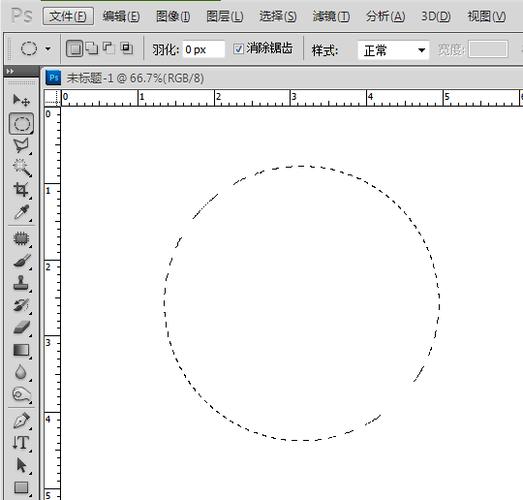
步驟1:打開圖像
首先,打開你想要裁剪的圖像。在PS中,點擊菜單欄中的“文件”,然后選擇“打開”。瀏覽你的文件夾,找到你的圖像并點擊“打開”按鈕。
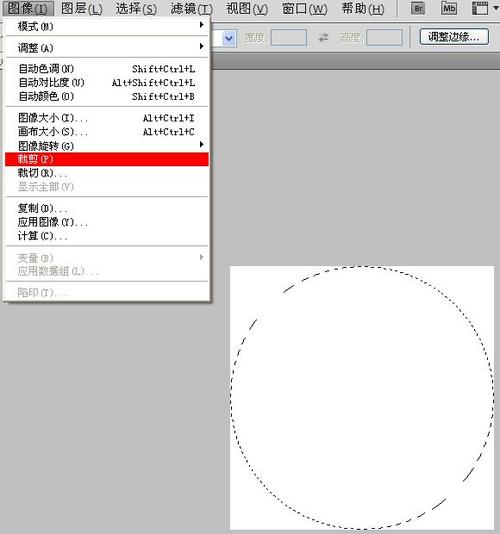
步驟2:創建新的圖層
為了保留原始圖像的完整性,我們需要在裁剪之前創建一個新的圖層。在圖層面板中,點擊底部的“新建圖層”按鈕。這將在圖層面板中創建一個新的圖層。
步驟3:選擇橢圓選區工具
在PS工具欄中,選擇“橢圓選取工具”。如果你看到的是矩形選取工具,那么你可以按住鼠標按鈕不放,彈出一個菜單,然后選擇橢圓選取工具。
步驟4:創建圓形選取
使用橢圓選取工具,點擊并拖動鼠標來創建一個圓形選取。按住Shift鍵可以確保你創建的是一個完美的圓形。
步驟5:應用裁剪
在圖層面板中,你將看到一個稱為“鎖定透明像素”的選項。確保你的新圖層已解鎖。然后,點擊菜單欄中的“編輯”,選擇“剪切”。這將在圓形選區內裁剪圖像,并將其保存在新的圖層中。
步驟6:調整圖像位置
通過在圖層面板中選擇并移動圓形圖層,可以調整圖像在畫布上的位置。
步驟7:保存和導出
最后,點擊菜單欄中的“文件”,選擇“保存”。給你的圖像起一個名字,并選擇保存的位置。你也可以選擇不同的文件格式,例如JPEG、PNG或者GIF。點擊“保存”按鈕,完成保存。
使用Photoshop,裁剪圓形變得非常簡單快捷。通過遵循以上步驟,你可以輕松地裁剪圓形,為你的設計和排版增添一些獨特的風格和創意。希望本文對你有所幫助!
本文版權歸腿腿教學網及原創作者所有,未經授權,謝絕轉載。

上一篇:SketchUp教程 | SketchUp中地形等高線的繪制技巧及方法
下一篇:SketchUp教程 | SketchUp安裝和使用指南

.jpg)

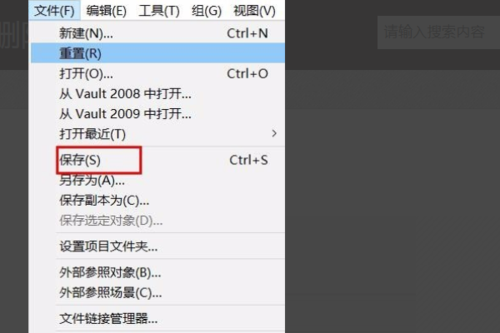
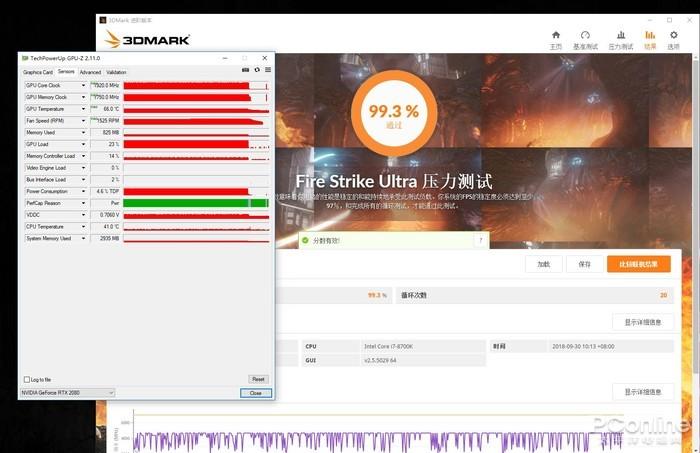

推薦專題
- 3DMAX教程 | 3Dmax材質編輯器的標準模式指的是什么?
- 3DMAX教程 | 3DMax模型導入遇到問題
- 3DMAX教程 | 3Dmax水泥材質參數及設置方法
- 3DMAX教程 | 如何徹底卸載Vray渲染器下載?
- 3DMAX教程 | 3DMax技巧分享:高效利用渲染線框功能
- 3DMAX教程 | 如何在3dmax中使貼圖顏色變淺
- 3DMAX教程 | 如何使用V-Ray在3ds Max中調整普通玻璃材質參數
- 3DMAX教程 | 3DMax 2014遭遇錯誤并生成報告
- 3DMAX教程 | SketchUp與3DMAX:室內效果圖設計工具的選擇優化指南
- 3DMAX教程 | 如何在3D Max中實現無法放大視圖?








































